所有路由器都能桥接吗 无线路由器桥接设置步骤详解
在网络连接中,路由器扮演着至关重要的角色,而对于一些特定的情况,我们可能会需要将路由器进行桥接设置,无线路由器桥接是一种常见的设置方式,通过将无线路由器设置为桥接模式,可以实现不同网络之间的无缝连接。接下来我们将详细介绍无线路由器的桥接设置步骤,帮助您更好地理解和应用这一功能。
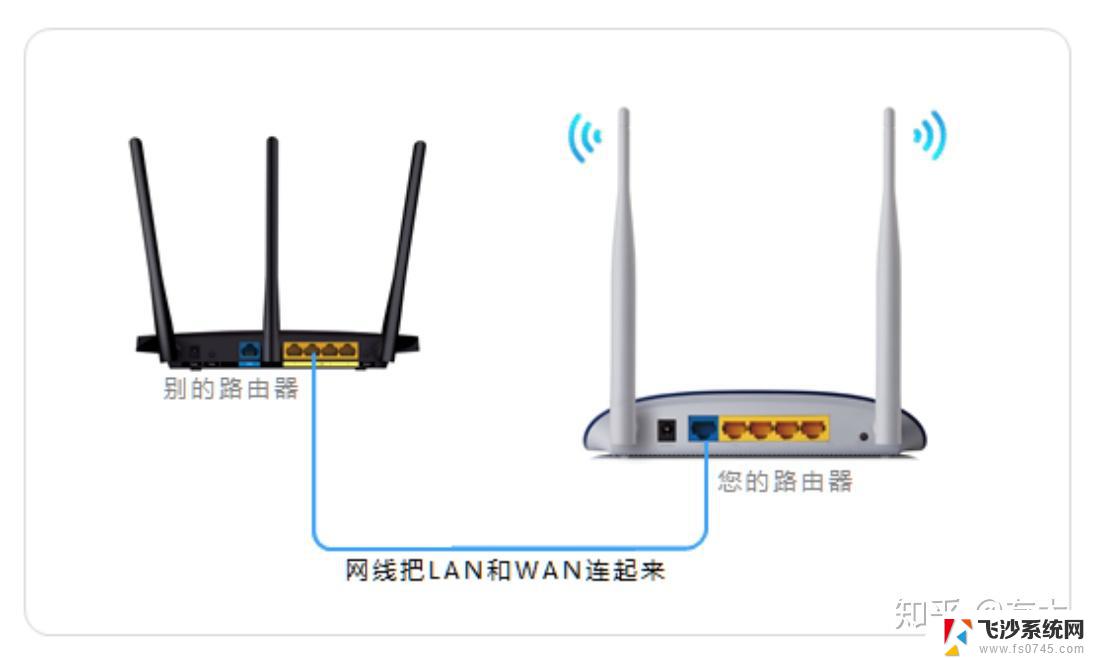
路由器桥接是一种按OSI模型链路层的地址对网络数据包转发的过程。目前绝大部分路由器都自带桥接功能,可以通过自带的功能进行配置操作,本文将整理了路由器桥接设置图解方便大家进行桥接设置。
无线路由器桥接的具体操作:
步骤1、点击「网络参数」->「LAN口设置」
关于无线路由器桥接设置的问题,首先把路由器的LAN地址设置为192.168.1.1保存,此时会重启重启后回到设置界面点击「无线设置」->「基本设置」SSID(自己喜欢什么就填什么),本例以TP_LINK-A为例信道从1到13随便选一个,但不能选自动,防止WDS功能不稳定,本例以信道11为例。其他的就不用管了。
步骤2、点击「无线设置」->「无线安全设置」
加密方式选WPA-PSK,密码自己喜好。本例以12345678为例注意相比旧式的WE加密,WPA/WPA2加密更安全,且桥接起来更稳定,所以推荐使用WPA/WPA2加密点击「DHCP服务器」->「DHC服务器设置」 把「地址池起始地址」设置为192.168.1.100把「地址池结束地址」设置为192.168.1.149其他不管,保存,重启主路由器,这样主路由器就设置好了。
步骤3、进入副路由器的设置界面,点击「网络参数」->「LAN口设置」
把副路由器的LAN地址设置为192.168.1.2防止与主路由器冲突,同时也便于管理主和副路由器。
步骤4、点击「无线设置」->「基本设置」
SSID自己喜欢,但不要与主路由相同。本例以TP_LINK-B为例信道和主路由相同,选11勾选「开启WDS」,在弹出的界面点击扫瞄,得到AP列表以后找到主路由器的SSID,即TP_LINK-A,点击右边的「连接」按钮,会回到先前的界面,加密方式选WPA-PSK,密钥填主路由的密钥:12345678,(保持与主路由器一致即可),保存由于新的WDS功能于老式的Bridge有所不同,更为高级,所以仅需所有副路由器开启WDS并填入主路由的信息即可,如主路由开启WDS或Bridge功能,请关闭,否则WDS功能无法使用!
步骤5、点击「无线设置」->「无线安全设置」
在这里设置副路由的密码,(不必和主路由器一样)懒得记就和主路由一样。
注意:网上很多教程到这里都是一样的,但都缺少下面的关键步骤,所以即使无线路由器桥接成功也无法上网!
步骤6、原因在于这些教程都忽略了DHCP服务器设置的步骤,导致设备无法自动获取IP地址而无法上网,所以副路由的DHCP服务器必须开启!
步骤7、点击「DHCP服务器」->「DHCP服务器设置
把「地址池起始地址」改为192.168.1.150把「地址池起始地址」改为192.168.1.199只要不和主路由器产生交集即可「网关」填写主路由器的IP地址,即192.168.1.1主和备选DNS服务器填之前写在纸上的地址保存并重启路由器。
步骤8、用你的iPad或Phone连接副路由器TP_LINK-B,是不是出现奇迹——能上网了!
以上就是所有路由器都可以桥接的全部内容,如果你遇到类似的情况,请参照我的方法进行处理,希望对大家有所帮助。
所有路由器都能桥接吗 无线路由器桥接设置步骤详解相关教程
-
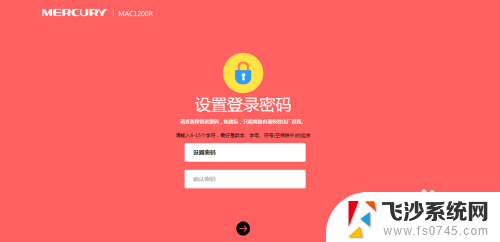 mercury路由器桥接设置 MERCURY(水星)路由器无线桥接设置方法
mercury路由器桥接设置 MERCURY(水星)路由器无线桥接设置方法2024-05-01
-
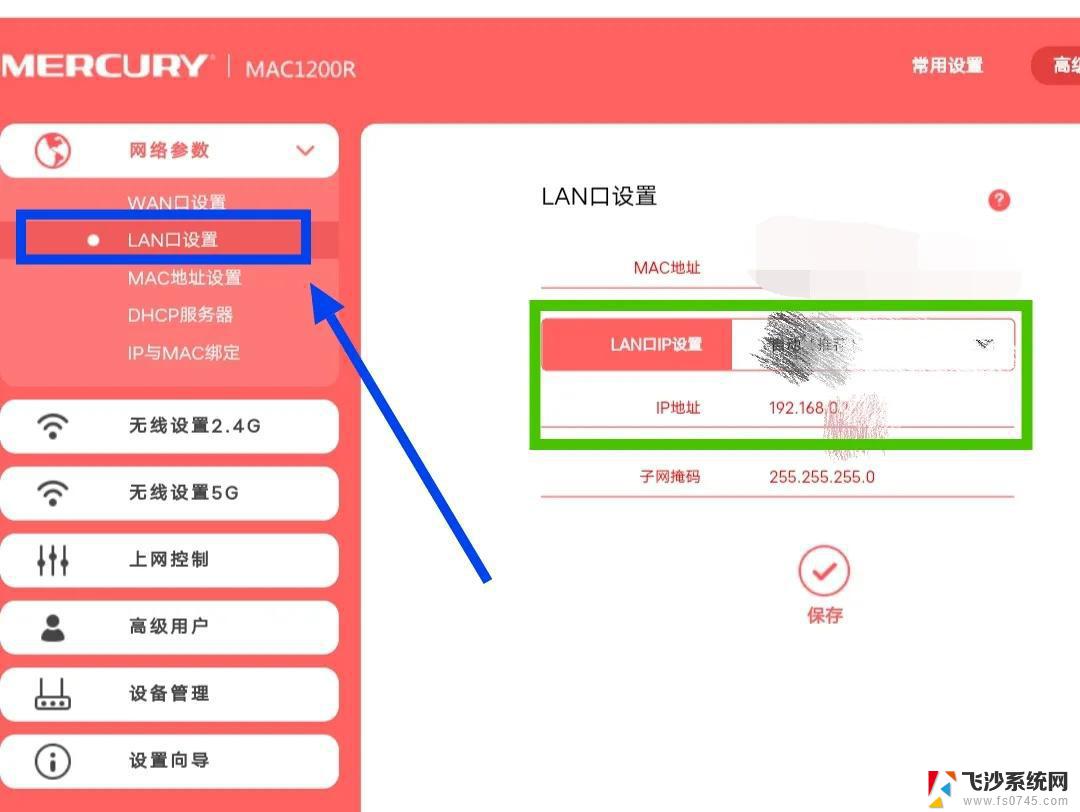 斐讯路由器怎么设置无线桥接 斐讯路由器无线桥接设置教程详解
斐讯路由器怎么设置无线桥接 斐讯路由器无线桥接设置教程详解2024-03-14
-
 华为路由器能无线桥接吗 华为路由器怎么实现局域网桥接
华为路由器能无线桥接吗 华为路由器怎么实现局域网桥接2024-02-29
-
 路由器桥接副路由器无法上网 路由器桥接成功但上不了网怎么办
路由器桥接副路由器无法上网 路由器桥接成功但上不了网怎么办2024-07-15
- 没有网能设置路由器吗 光猫桥接模式设置教程
- 换了个新路由器怎样重新连接 新路由器设置步骤详解
- 两个路由器能用网线连接吗 网线连接两个路由器的设置步骤
- tipilinke路由器设置 TP LINK无线路由器设置步骤图文指导
- 电脑必须接路由器吗 路由器无需连接电脑设置方法
- 无线路由器可以直接连接台式电脑吗 台式电脑连接无线路由器的步骤
- 电脑如何硬盘分区合并 电脑硬盘分区合并注意事项
- 连接网络但是无法上网咋回事 电脑显示网络连接成功但无法上网
- 苹果笔记本装windows后如何切换 苹果笔记本装了双系统怎么切换到Windows
- 电脑输入法找不到 电脑输入法图标不见了如何处理
- 怎么卸载不用的软件 电脑上多余软件的删除方法
- 微信语音没声音麦克风也打开了 微信语音播放没有声音怎么办
电脑教程推荐
- 1 如何屏蔽edge浏览器 Windows 10 如何禁用Microsoft Edge
- 2 如何调整微信声音大小 怎样调节微信提示音大小
- 3 怎样让笔记本风扇声音变小 如何减少笔记本风扇的噪音
- 4 word中的箭头符号怎么打 在Word中怎么输入箭头图标
- 5 笔记本电脑调节亮度不起作用了怎么回事? 笔记本电脑键盘亮度调节键失灵
- 6 笔记本关掉触摸板快捷键 笔记本触摸板关闭方法
- 7 word文档选项打勾方框怎么添加 Word中怎样插入一个可勾选的方框
- 8 宽带已经连接上但是无法上网 电脑显示网络连接成功但无法上网怎么解决
- 9 iphone怎么用数据线传输文件到电脑 iPhone 数据线 如何传输文件
- 10 电脑蓝屏0*000000f4 电脑蓝屏代码0X000000f4解决方法